Klaida ERR_SPDY_PROTOCOL_RORROR Naršyklėje

- 4653
- 496
- Gilberto Weimann
Kiekvienas vartotojas retkarčiais susiduria. Tai gali būti DNS klaidos, ryšio gedimai, protokolas, SSL-Losers ir kiti. Pvz., Atidarę „HTTPS“ svetaines, galite rasti klaidą „Tinklalapis negali būti prieinamas ERR_SPDY_PROTOCOL_RORROR“, ir ji gali būti, įskaitant populiarius išteklius, tokius kaip „YouTube“, „Google“ ir „Yandex“ paieškos varikliai, pašto paslaugos ir kiti socialiniai tinklai, kuriuos lanko vartotojai, kuriuos lanko vartotojai, lankomi vartotojai, kuriuos lanko vartotojai, lankomi vartotojai, lankomi vartotojai, lankomi vartotojai. , priegloba ir kt. D. Paprastai gedimas būdingas „Google Chrome“ ir „Yandex“ stebėtojams.Naršyklė, tačiau ją galima rasti kitose naršyklėse. Yra kelios problemos sprendimo galimybės. Apsvarstykite, kokių veiksmų galima imtis, jei jums pavyko susipažinti su šia klaida.

Ką reiškia nesėkmė „err_spdy_protocol_error“ reiškia
Gedimo šaltinis, kaip matyti iš pranešimo teksto, yra neteisingas SPDY protokolo veikimas, skirtas perduoti žiniatinklio turinį, kurį sukūrė „Google“, ir atlikti užduotį greitai įkelti puslapius ir jų elementus. Tuo pačiu metu kūrėjas, atsakydamas į klausimą, kas dėl klaidos „err_spdy_protocol_roror“ nepraneša apie disfunkcijos pobūdį, tačiau paaiškina, kad tai rodo, kad neįmanoma įkelti puslapio nurodtu adresu nurodytu adresu. Yra keletas su protokolu susijusių disfunkcijų variantų, kai klaidos tekste minimas SPDY.
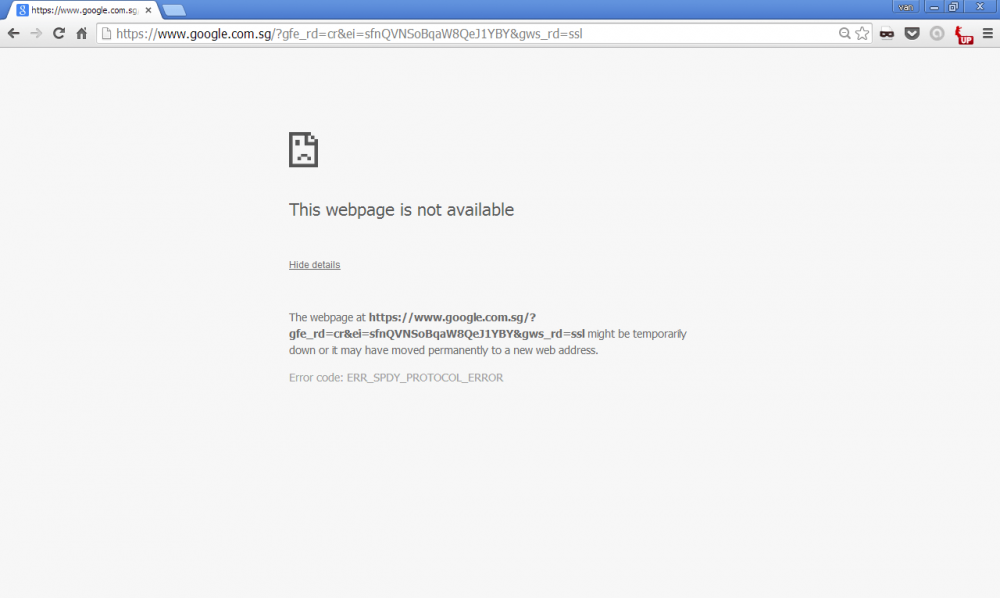
Dėl įvairių priežasčių yra nesėkmė, pagrindinis - pasenusios naršyklės versijos naudojimas. Taigi, atidarant tinklalapio stebėtoją, užklausa siunčiama naudojant SPDY, o senosios naršyklės atveju taip pat naudojamas pasenęs protokolas. Tuo pačiu metu „Google“ palaiko naują „SPDY“ versiją, kuri išprovokuoja klaidos atsiradimą. Be to, gedimo atsiradimą gali sukelti DNS serverio, naršyklės darbo gedimo ar virusų, blokuojant individualius išteklius.
Klaidos ištaisymo metodai „err_spdy_protocol_error“
Yra keletas variantų, kaip ištaisyti situaciją. Visi jie yra veiksmingi, atsižvelgiant į tai, kas tiksliai išprovokavo ERR_SPDY_PROTOCOL_ERROR.Naršyklė arba „Google Chrome“.
Naršyklės atnaujinimas
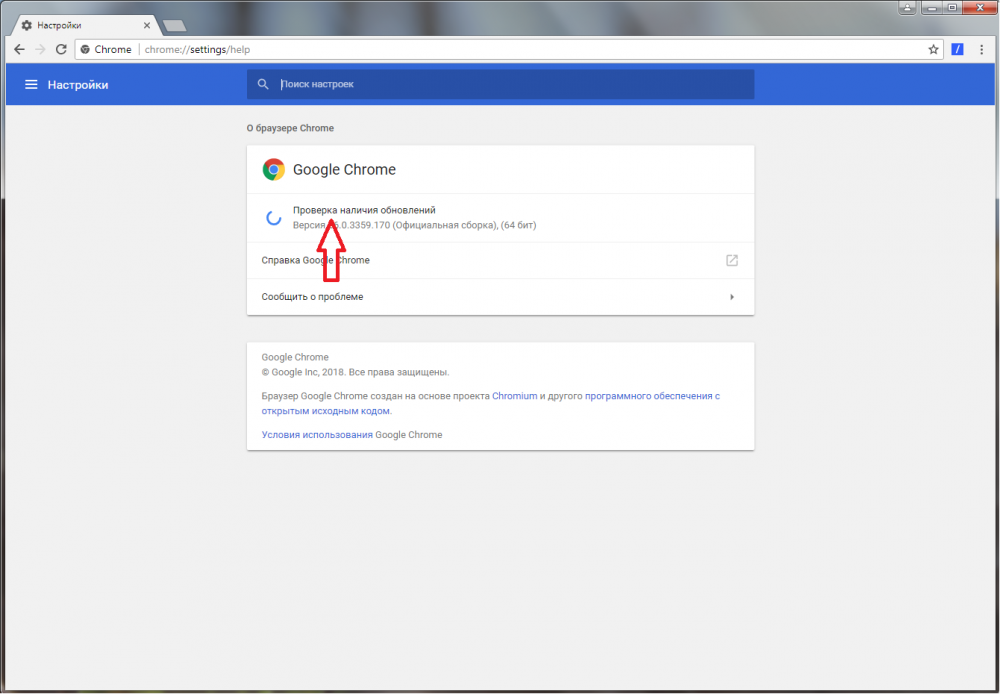
Pirmas dalykas, kurį reikia padaryti nesant prieigos prie tinklalapių, dėl klaidos „err_spdy_protocol_error“ yra atnaujinti naudotą stebėtoją, nes pasenusi programos versija yra labiausiai paplitęs problemos šaltinis. Norėdami patikrinti „Chrome“ versiją, turite pereiti prie nustatymų (trys taškai viršutiniame sąsajos skydelyje) ir pasirinkite meniu „Pagalba“ - „Google Chrome“ naršyklėje „Help“ - „„ Google Chrome “naršyklėje“. Alternatyvios patikrinimo parinktis apima adresų eilutės „Chrome: // nustatymų/pagalbos“ įvedimą ir paspaudimą klavišą Enter. Yandex.Naršyklė turi įvesti „naršyklę: // pagalba“ ir paspauskite Enter. Puslapio turima informacija apie poreikį atnaujinti. Paprastai, jei stebėtojas, atitinkamai, pats SPDY protokolas yra pasenęs, problema atnaujinama versija išspręsta.
Naršyklės valymo ir talpyklos valymas
Kita galimybė pataisyti „ERR_SPDY_PROTOCOL_ERROR“ nesėkmę yra išvalyti senus talpyklos failus ir slapukus.
Norėdami tai padaryti, adresų eilutėje įveskite „Chrome“ chromo: // nustatymus/„clearbrowserData“ ir spustelėkite Enter. Atkreipdami dėmesį į istorijos langą, taškai, atsakingi už istorijos, talpyklos ir slapukų pašalinimą, ištriname duomenis paspausdami atitinkamą mygtuką. Čia taip pat galite patekti per stebėtojų nustatymus („Istorija“ (arba CTRL+H) - „Išvalyti istoriją“).
„Yandex“ atveju.Mes įvedame naršyklę į adresų eilutę „Naršyklė: // istorija“, paspauskite Enter (arba naudokite meniu naršyklės viršutiniame skydelyje trijų juostų pavidalu ir pasirinkite elementą „Istorija“ (CTRL+H)). Tada dešinėje spustelėkite mygtuką „Išvalyti istoriją“, pažymėkite su varnelėmis, kurios leidžia išvalyti talpyklą ir slapukus, pasirinkdami laikotarpį, kurio jums reikia „visą laiką“, tada patvirtinkite Veiksmas paspausdami mygtuką „Valyti istoriją“.
.
Lizdų ir DNS valymo naršyklėje
Norėdami atlikti veiksmus „Chrome“, adresų eilutėje „Chrome: // net-Internals“ nurodome, ir spustelėkite Enter Enter. „Yandex“ naršyklėje mes pristatome naršyklę: // net-internals ir paspauskite įvesties klavišą. Tada kairėje esančiame sąraše pasirenkame elementą „Socets“ ir paspauskite „Flush Socket Lools“ ir „DNS“ - „Išvalykite pagrindinio kompiuterio talpyklą“.
Išvalyti atpažinimo DNS talpyklą ir atnaujinti IP adresus
Veiksmas atliekamas naudojant komandinės eilutės sąsają, paleistą administratoriaus vardu. Išvalykite „DNS Windows“ talpyklą ir atnaujinkite IP adresą taip:
- Atidarykite komandų eilutę naudodami meniu Pradėti arba konsolę „Perform“ (Win+R) ir CMD komandą.exe;
- Terminale mes pakaitomis įvedame komandas (po kiekvieno paspaudimo įvesties mygtuko):
- IPCONFIG /FLUSHDNS
- „Ipconfig“ /paleisti
- IPCONFIG /atnaujinti
Atjunkite HTTPS nuskaitymą
Pereidamas prie tinklalapio, įdiegtas antivirusinis. Tai yra žinoma „Avast“ apsauginės programinės įrangos vartotojams ir nustatyti, ar atvejis iš tikrųjų yra antivirusinis, galite laikinai išjungti apsaugą ir pamatyti, ar klaida išnyko. Tokiu atveju pridėkite svetainės adresą į antivirusinės programinės įrangos išimčių sąrašą, dėl kurio nuskaitymas bus atjungtas atsižvelgiant į šį portalą. Jei nesėkmė atsiranda pereinant prie daugelio išteklių, turite visiškai išjungti parinktį. „Avast“ atveju, jei norite išjungti HTTPS analizę, turite pereiti į „meniu“ - „Nustatymai“ - „Apsauga“ - „Pagrindiniai gynybos komponentai“ ir žiniatinklio apsaugos parametruose, išrašykite nuskaitymo HTTPS HTTPS parametrus. Panašiai verta elgtis ir jei kompiuteryje yra dar vienas antivirusinis. Baigę procedūrą, iš naujo paleiskite naršyklę ir pabandykite dar kartą pereiti į norimą svetainę.
Jei stebėtojas naudoja anonimizatorius ar papildymus, kad apsaugotų tinklą, galite juos išjungti, kad sužinotumėte, ar klaida išnyko.
Naršyklės nustatymas iš naujo į originalius nustatymus
Jei aukščiau aprašyti metodai nepadėjo atsikratyti klaidos, galite atsisakyti stebėtojo konfigūracijų. Tuo pačiu metu visi išsaugoti slaptažodžiai, žymės ir plėtiniai bus pašalinti, o žiniatinklio navigatorius atrodys kaip ką tik įdiegtas kompiuteryje. Prieš procedūrą turėtumėte išsaugoti reikiamus duomenis arba įsitikinti, kad sinchronizavimas su sąskaita yra aktyvi, ir galite ją įvesti taip, kad informacija būtų atkurta.
Norėdami iš naujo nustatyti „Google Chromio“ nustatymus, turite įvesti adresą „Chrome: // nustatymai/resetprofilesetts“ ir spustelėkite Enter. Pasirodžiusiame lange spustelėkite mygtuką „RESET NUSTATYMAI“. Tą patį langą taip pat galite atidaryti pereidami iš meniu (trys taškai) į „Nustatymai“ - „Papildomas“ - „Numatytųjų nustatymų atkūrimas“ puslapio apačioje.
Norėdami iš naujo nustatyti „Yandex“ nustatymus.Naršyklės naršyklė: // Nustatymai/„ResetProfileSetts“ ir paspauskite naršyklę ir spustelėkite Enter, tada „Reset“ mygtukas. Arba mes einame iš meniu (trys juostos).
Išjungimas naršyklėse
Skirtingose „Windows“ versijose, norėdami išjungti tarpinio serverio serverius, skirtus interneto naršyklėms iš valdymo skydelio, kur skyriuje „Tinklas ir internetas“, turite pasirinkti „Naršyklės ypatybės“. Skirtuke „Ryšys“ spustelėkite „Tinklo nustatymai“ ir naujame lange Pašalinkite varneles priešingai „Naudokite tarpinio serverio vietiniams ryšiams“ ir „Automatinis parametrų apibrėžimas“, tada pritaikykite pakeitimus, tada pritaikykite pakeitimus.
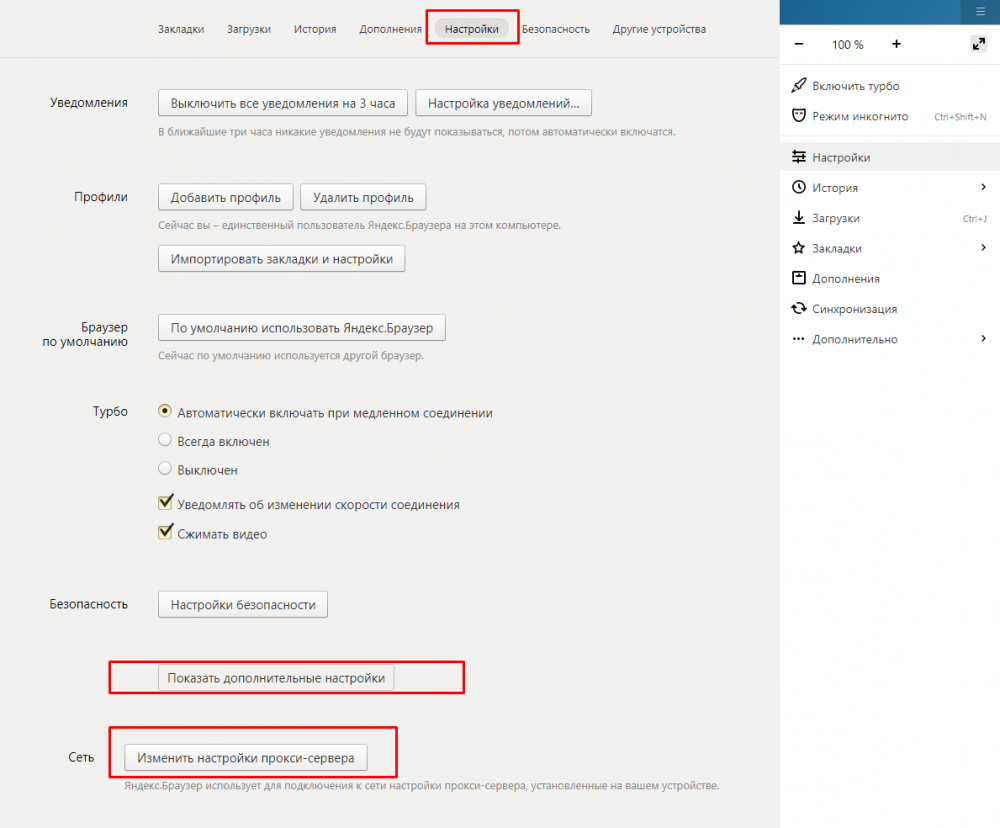
„Windows“ tinklo nustatymai iš naujo
Kartais klaidą galima pašalinti iš naujo nustatant tinklo parametrus. Tinklo nustatymai grįš į pradinę padėtį, kaip diegdami sistemą, taigi, jei jums reikia rankinio individualių nustatymų įvedimo, norint prisijungti prie interneto, jums reikės dar kartą įvesti duomenis. Norėdami pašalinti ir iš naujo įdiegti tinklo adapterius:
- Mes einame į „parametrus“ (per paleidimą arba naudojant „Win+I“ klavišus);
- Skiltyje „Tinklas ir internetas“ pasirinkite „sąlyga“;
- Nukreipkite žemyn ir spustelėkite „Tinklo iš naujo“;
- Spustelėkite „Atkurkite dabar“ ir patvirtinkite veiksmą.
Iš naujo paleidę sistemą, prisijungdami prie tinklo, turėsite pasirinkti ryšio tipą.
Visi aukščiau aptarti metodai padeda panaikinti klaidą „err_spdy_protocol_error“ vienu ar kitu atveju. Be to, jei mes kalbame apie prieigos prie kokios nors konkrečios svetainės trūkumą, galbūt problema yra šaltinio pusėje.
- « WCDMA režimas Telefone Kuo ir kuo skiriasi nuo kitų
- „Unicode“ katalogo pataisos nepatvirtinta klaida »

